天猫精灵怎么连接电脑 天猫精灵连接电脑的图文步骤
更新时间:2023-03-21 17:05:23作者:qiaoyun
天猫精灵是款智能语音助手,能够实现智能家居控制、语音购物音频播放、网上冲浪等多种功能,但是有很多用户在购买天猫精灵之后,却不知道要怎么连接电脑,其实操作方法并不会麻烦,接下来小编就给大家讲述一下天猫精灵连接电脑的图文步骤,大家可以跟着一起来看看吧。
方法如下:
1、首先,打开电脑上的“设置”。
2、接着进入“设备”选项。
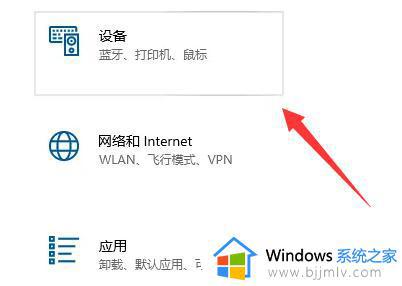
3、然后来到“蓝牙和其他设备”,打开蓝牙并点击“添加蓝牙”。
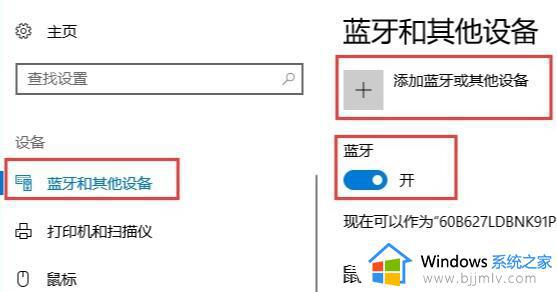
4、随后选择“蓝牙”。
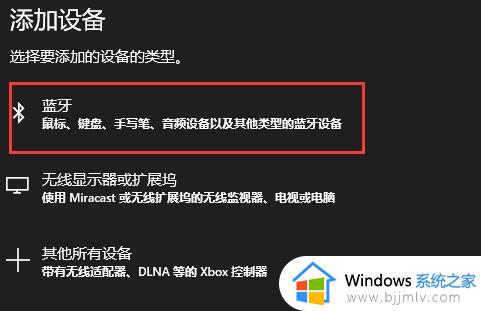
5、最后对着天猫精灵说“天猫精灵,配置蓝牙”,就可以在电脑上检测并连接就绪了。
上述就是天猫精灵怎么连接电脑的详细内容,如果你也想连接的话,就可以学习上面的方法步骤来进行连接就可以了。
天猫精灵怎么连接电脑 天猫精灵连接电脑的图文步骤相关教程
- 天猫精灵怎么连接网络 天猫精灵连接网络教程
- 天猫精灵智能音响怎么连接手机蓝牙 天猫精灵智能音响连接手机蓝牙的步骤
- 天猫魔盒怎么连接电视 天猫魔盒连接电视的图文步骤
- 惠普暗影精灵如何连接投影仪 惠普暗影精灵电脑连接投影仪的步骤
- 光猫怎么直接连接电脑 光猫直接连接电脑设置图文
- 天猫魔盒怎么连接wifi 天猫魔盒如何连接wifi
- xbox蓝牙手柄连接电脑教程 xbox精英手柄怎么连接电脑
- 天猫魔盒怎么看电视直播 天猫魔盒怎么看电视台节目
- 蓝牙键盘怎么连接电脑 电脑连接蓝牙键盘的步骤图解
- 天猫魔盒投屏方法图解 天猫魔盒如何投屏
- 惠普新电脑只有c盘没有d盘怎么办 惠普电脑只有一个C盘,如何分D盘
- 惠普电脑无法启动windows怎么办?惠普电脑无法启动系统如何 处理
- host在哪个文件夹里面 电脑hosts文件夹位置介绍
- word目录怎么生成 word目录自动生成步骤
- 惠普键盘win键怎么解锁 惠普键盘win键锁了按什么解锁
- 火绒驱动版本不匹配重启没用怎么办 火绒驱动版本不匹配重启依旧不匹配如何处理
热门推荐
电脑教程推荐
win10系统推荐